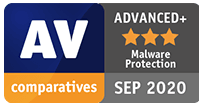- Produkter
- Förnya
- Artiklar
- Support
- Gratis verktyg
- My F‑Secure
- Prova gratis
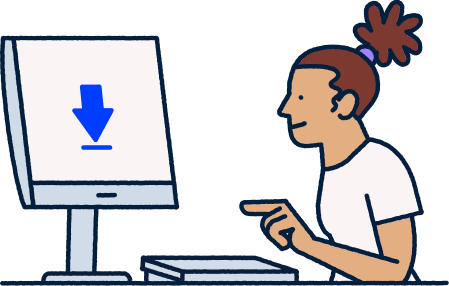
Installera skydd från F‑Secure
Tack för att du valde F‑Secure! Med ett My F‑Secure-konto kan smidigt hantera och installera ditt skydd. Nu kör vi igång!
Har du redan ett My F‑Secure-konto? Logga in.
Börja med att skapa ett My F‑Secure-konto
Skapa ett konto genom att fylla i formuläret och klicka på
Godkänn och skapa konto
.Skriv in prenumerationskoden
Du hittar prenumerationskoden i förpackningen, bekräftelsemejlet eller på kvittot.
Installera ditt skydd
Följ instruktionerna på skärmen för att skydda din första enhet.
Kom ihåg att installera på alla dina enheter
Välj
Lägg till enhet
i My F‑Secure och välj den enhet du vill skydda. Dela gärna oanvända licenser med din familj och vänner.
Har du inget My F‑Secure-konto ännu? Skapa konto.
Logga in på ditt My F‑Secure-konto
Fyll i dina inloggningsuppgifter i formuläret på den här sidan och klicka på
Logga in
.Skriv in prenumerationskoden
Du hittar prenumerationskoden i förpackningen, e‑postmeddelandet med bekräftelsen eller på kvittot.
Nu har du aktiverat din prenumeration
Enheter som lagts till på det här kontot tidigare behöver inte ominstalleras.
Behöver du hjälp?
Våra användarguider innehåller all information du behöver för att komma igång. Kontakta vår support för ytterligare hjälp.
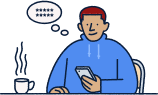
Få support
Gå till våra supportsidor för att läsa vanliga frågor, få svar och kontakta F‑Secures support.
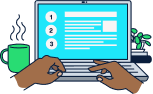
Läs produktens bruksanvisningar
Få hjälp och instruktioner genom att läsa våra produktanvändarguider.
Vanliga frågor
Du behöver skapa ett My F‑Secure-konto för att kunna hantera alla enheter och licenser som omfattas av din prenumeration. I My F‑Secure hittar du all information relaterad till ditt skydd.
I My F‑Secure kan du se utgångsdatum för ditt skydd och antalet tillgängliga licenser.
För att komma åt din betalningsinformation klickar du helt enkelt på Prenumeration
i den övre menyn. Om du vill hantera dina kontoinställningar, aviseringar eller ändra e‑postadress för ditt konto, klickar du på <ditt namn>
och går till Kontoinställningar
i det övre fältet.
Vi prioriterar din integritet och samlar endast in nödvändiga personuppgifter för tillhandahållande av tjänster och kommunikation. Din My F‑Secure-kontoinformation hålls konfidentiell och delas inte med tredje part. Dessutom har F‑Secure inte tillgång till dina betalningsuppgifter.
Glöm inte att du kan dela dina oanvända licenser med familj och vänner genom att lägga till dem till ditt skydd.
När du börjar använda F‑Secure-appen för första gången är det viktigt att du skapar ditt eget My F‑Secure-konto.
Gå till My F-Secure och välj Skapa nytt konto.
Fyll i ditt förnamn, efternamn och e-postadress. Se till att e-postadressen är korrekt, eftersom denna information används för att logga in på kontot.
Skapa ett starkt lösenord.
Tips: För att visa lösenordet du angivit, kryssa i rutan Visa lösenord.Klicka på Acceptera och skapa konto.
Obs: Genom att trycka på knappen Acceptera och skapa konto godkänner du F-Secures slutanvändarlicensvillkor.För att slutföra ditt kontoskapande, kontrollera din mejl-inkorg och klicka på länken i e-postmeddelandet Aktivera ditt F-Secure-konto nu. Du kommer även få ytterligare ett mejl Kom igång med F-Secure med instruktioner för installation av F-Secure-appen.
Logga in på My F-Secure med din e-postadress och ditt lösenord.
På sidan My F-Secure klickar du på Prenumeration i det övre fältet till höger.
Under Hantera dina prenumerationer, välj Jag vill… och välj Lös in prenumerationskod.
Klicka på knappen Lös in prenumerationskod.
Skriv in prenumerationskoden i det angivna fältet och välj Fortsätt.
Verifiera prenumerationsinformationen och klicka på Acceptera.
Logga in på My F-Secure med din e-postadress och ditt lösenord.
På sidan My F-Secure klickar du på Lägg till enhet.
Välj Någon annans enhet och klicka på Fortsätt.
Ange denna information för att skicka en inbjudan:
a. Ange användarens förnamn.
b. Ange användarens efternamn.
c. Ange användarens e-postadress.Klicka på Skicka inbjudan.
Personen kommer att få en inbjudan via e-post och får ett eget konto så att de kan skydda sin enhet genom att använda dina licenser. Användare inom din grupp kommer inte att se enheterna eller annan information relaterad till andra användare eller profiler.
Tips: Om personen du bjuder in redan har lagts till i din grupp eller tillhör en annan My F-Secure-grupp får du ett meddelande i inbjudningsdialogrutan. Detta visar att e-postadressen i inbjudan redan har ett My F-Secure-konto.
För att lösa detta kan du antingen skicka en inbjudan till en annan e-postadress, om tillgänglig, eller så kan du be användaren att ta bort sitt befintliga konto.
Logga in på My F-Secure med din e-postadress och ditt lösenord.
På sidan My F-Secure klickar du på Prenumeration i det övre fältet till höger.
Under Hantera dina prenumerationer, välj Jag vill… och välj Ange prenumerationskod.
Klicka på knappen Ange prenumerationskod.
Skriv in prenumerationskoden i det angivna fältet och välj Fortsätt.
Verifiera prenumerationsinformationen och klicka på Acceptera.
Det här felet indikerar att du redan har ett befintligt My F‑Secure-konto skapat med din e‑postadress. Se denna länk för mer information.
Du kan ändra e‑postadress för kontot direkt i My F‑Secure genom att följa den här länken.
Om du har glömt ditt lösenord kan du återställa ditt lösenord genom att klicka på glömt lösenord. Du kan göra det via denna länk.
Om du inte kan logga in på Mitt F‑Secure-konto är det bästa steget att återställa lösenordet. Du kan göra det via denna länk.
Det kan vara så att du har genererat flera bekräftelsemail, därför kommer bara det senaste mailet att fungera. För mer vägledning besök denna sida.
Du kan frigöra licenser direkt i My F‑Secure. För mer detaljerad information besök denna sida.
Det är möjligt att problemet är relaterat till en borttappad eller skadad telefon. Om så är fallet kan du använda din återställningskod som backup för att komma åt ditt konto. För mer information och vägledning, besök denna sida.